Filtry w Photoshopie
8. Galeria filtrów
| Szybki dostęp do filtrów |
| W menu Filter (Filtr) znajduje się około 100 filtrów. Mamy więc sporo możliwości, z których wiele jest wykorzystywanych do tworzenia efektów artystycznych. Dzięki galerii filtrów uzyskujemy w jednym oknie dialogowym dostęp do 47 filtrów. Są to następujące kategorie filtrów: Artistic (Artystyczne), Brush Strokes (Pociągnięcia pędzlem), Distort (Zniekształcanie), Sketch (Szkic), Stylize (Stylizacja) i Texture (Tekstura). Należy jednak pamiętać, że w galerii filtrów nie umieszczono wszystkich filtrów z wymienionych kategorii. |
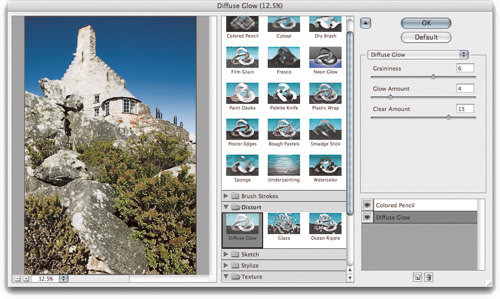
Rysunek 10.17. Galeria filtrów












_1877607562.jpg)
_1094526942.jpg)






 Optyczne.pl jest serwisem utrzymującym się dzięki wyświetlaniu reklam. Przychody z reklam pozwalają nam na pokrycie kosztów związanych z utrzymaniem serwerów, opłaceniem osób pracujących w redakcji, a także na zakup sprzętu komputerowego i wyposażenie studio, w którym prowadzimy testy.
Optyczne.pl jest serwisem utrzymującym się dzięki wyświetlaniu reklam. Przychody z reklam pozwalają nam na pokrycie kosztów związanych z utrzymaniem serwerów, opłaceniem osób pracujących w redakcji, a także na zakup sprzętu komputerowego i wyposażenie studio, w którym prowadzimy testy.